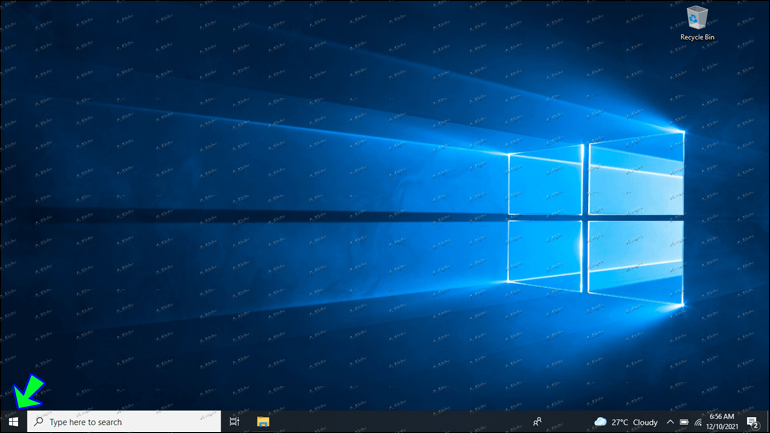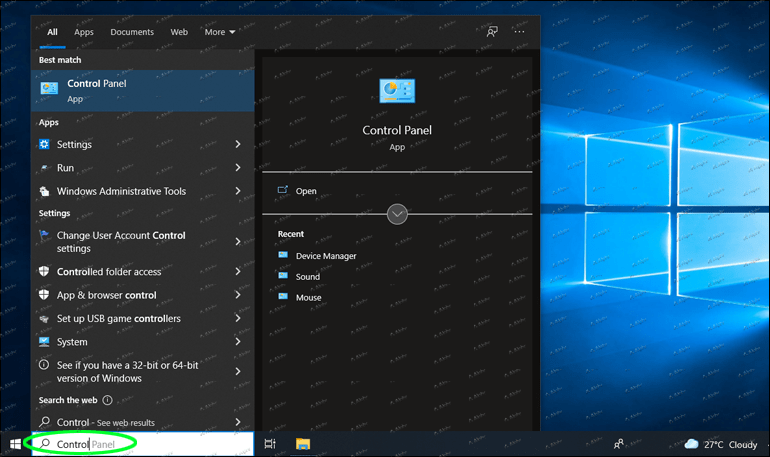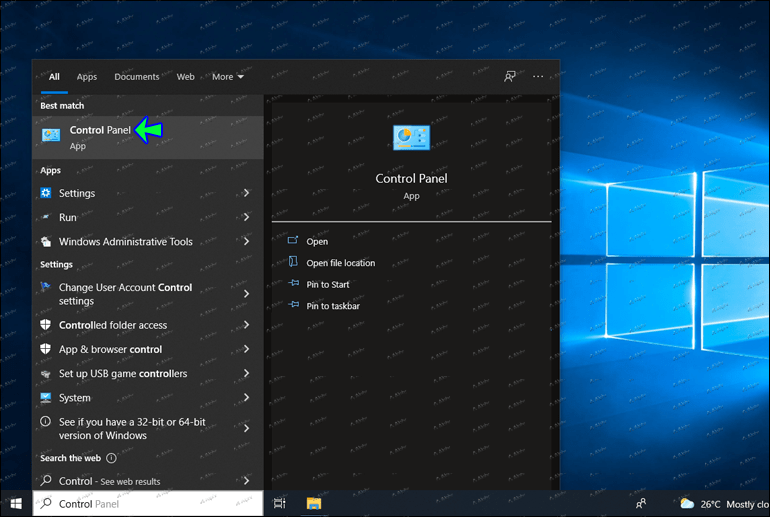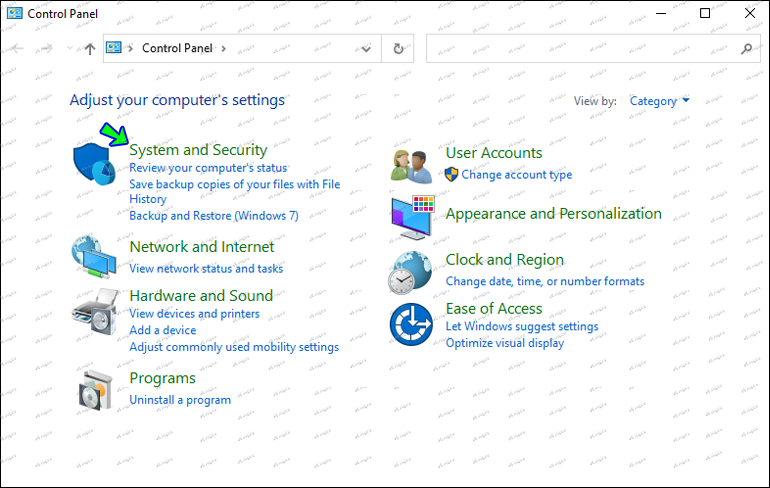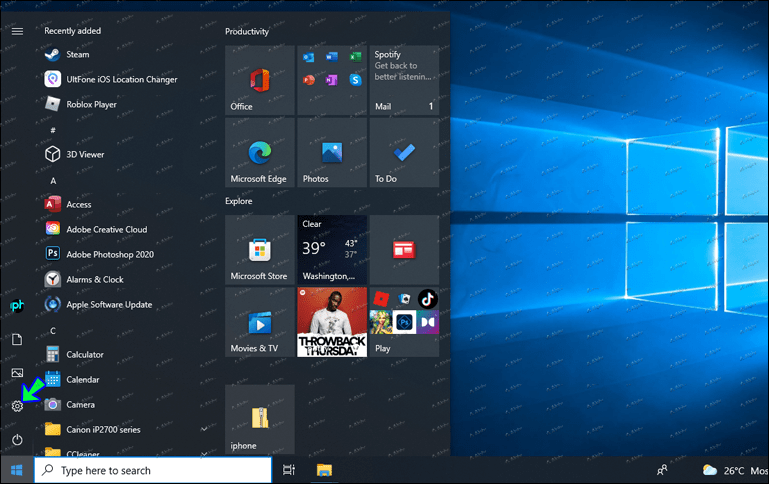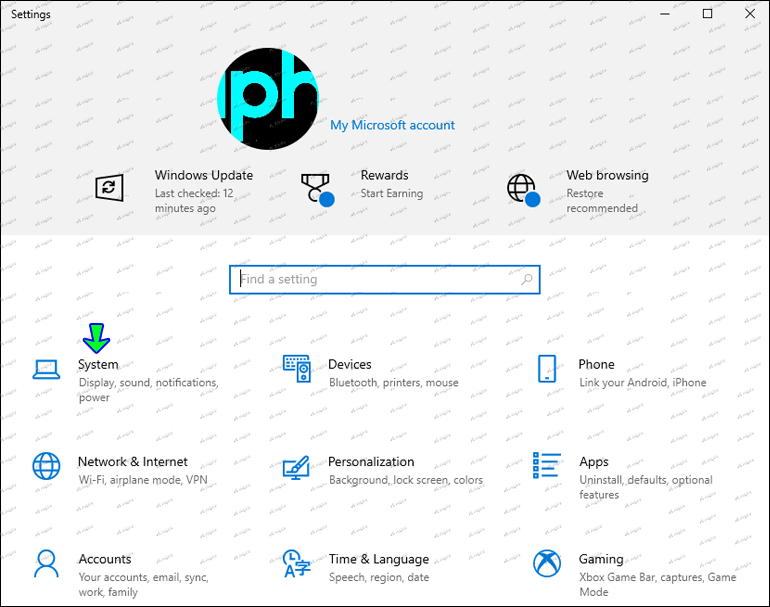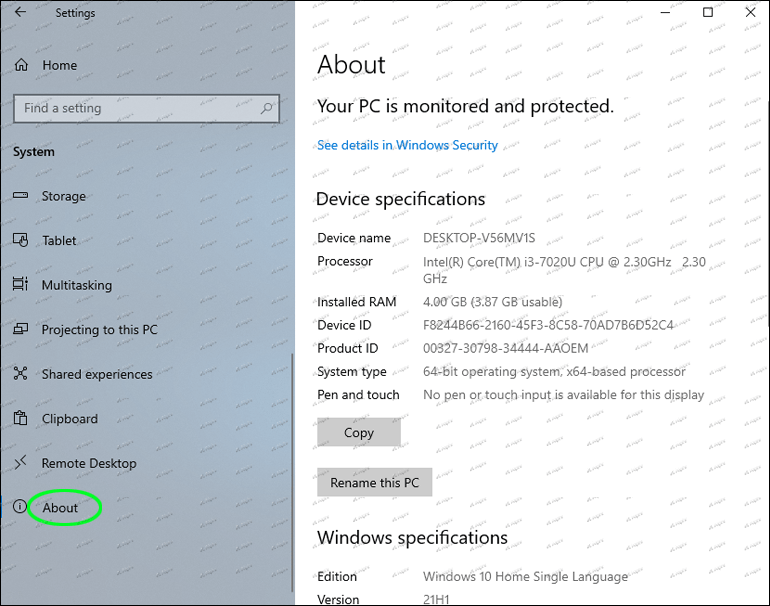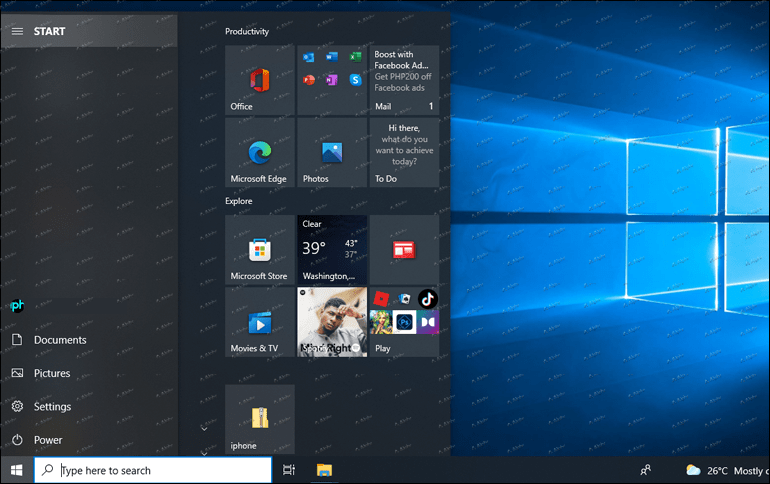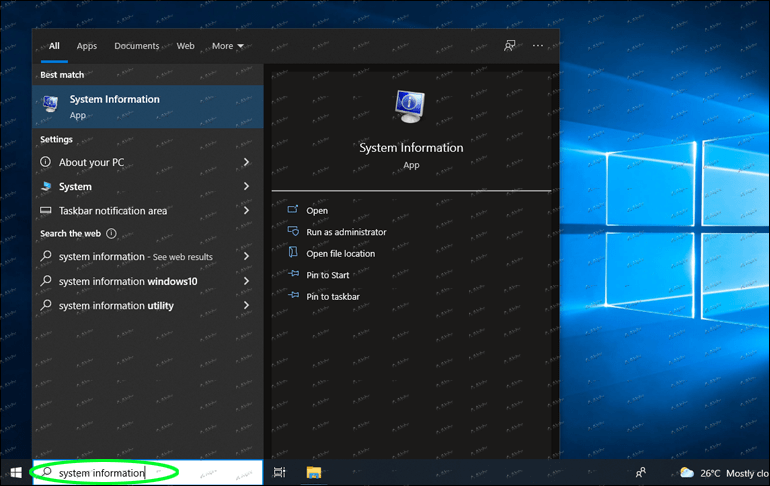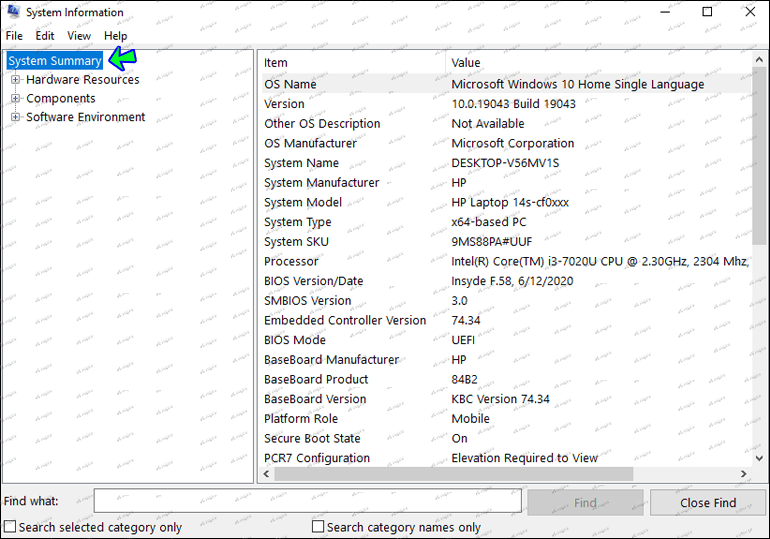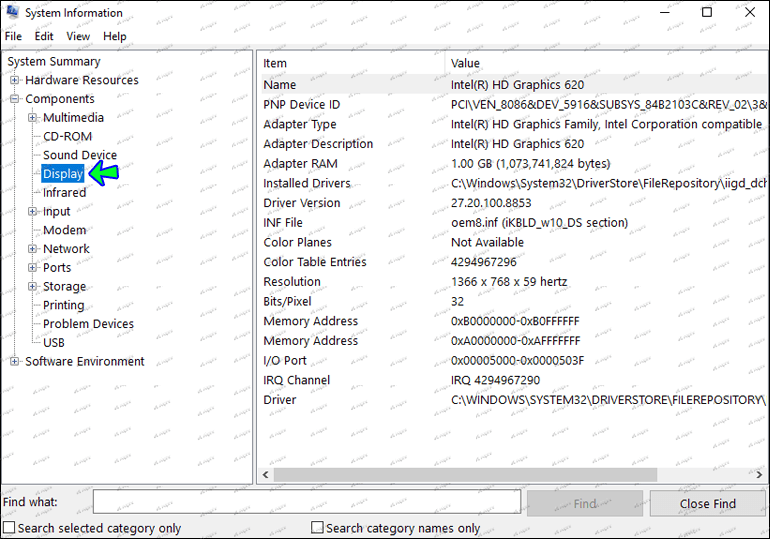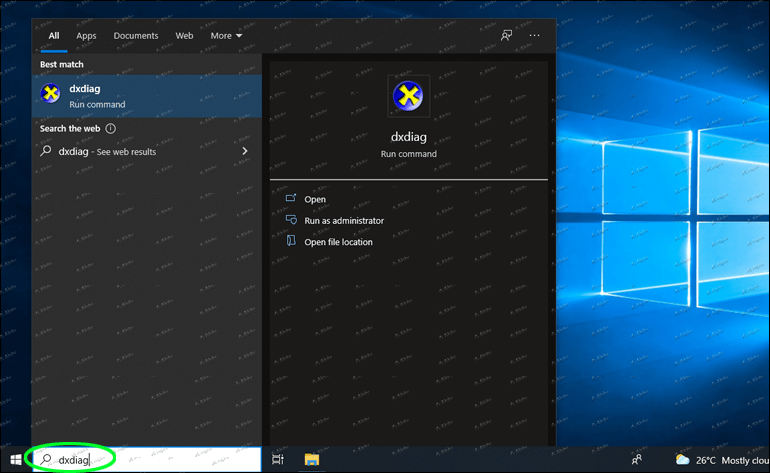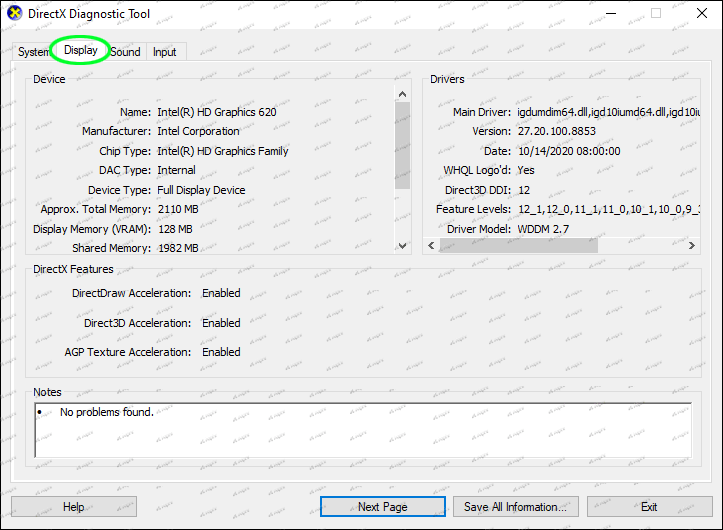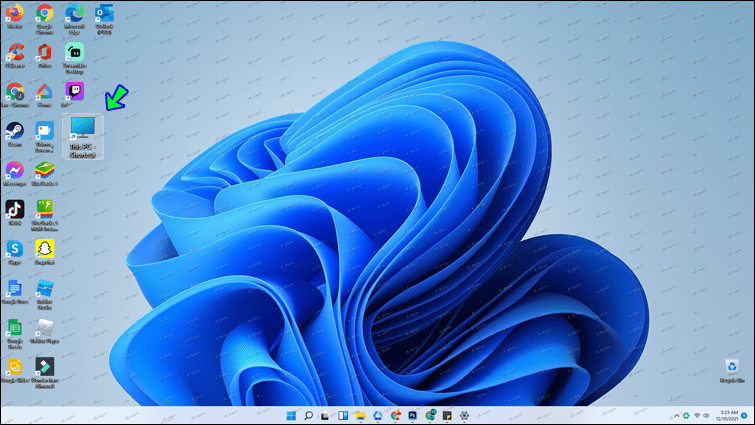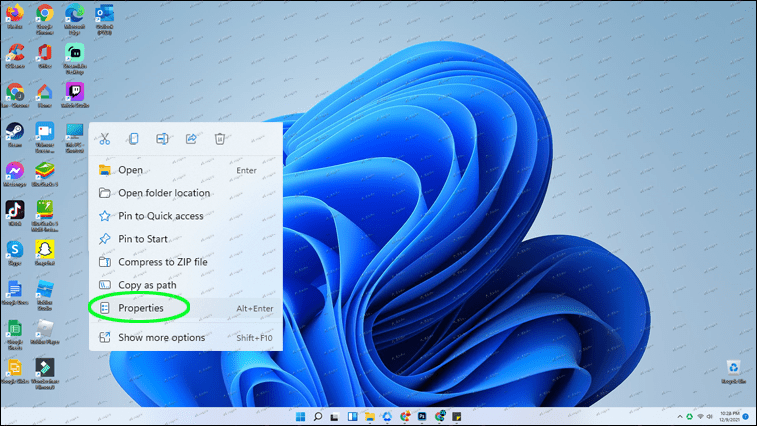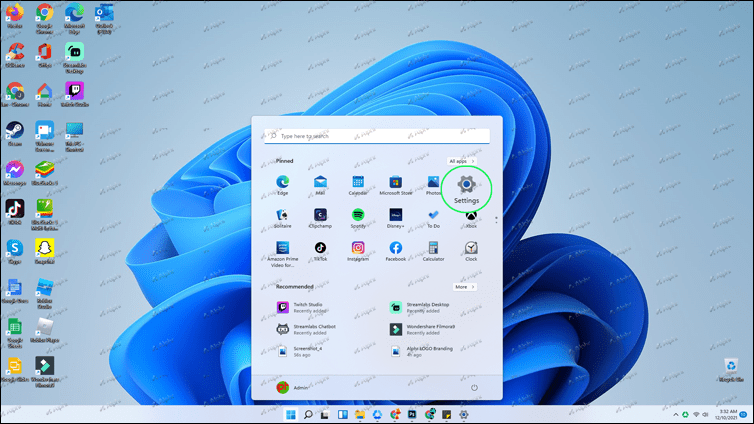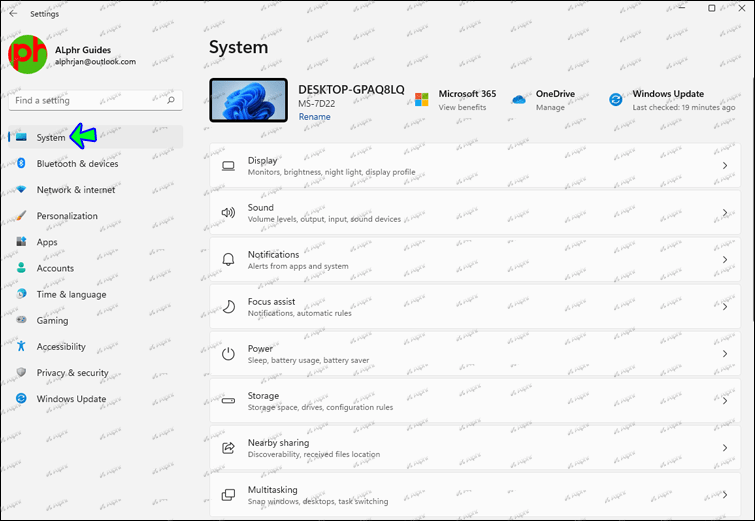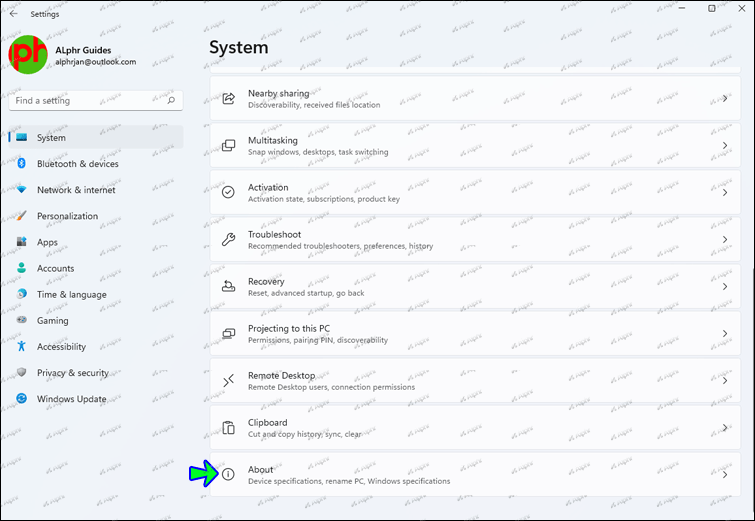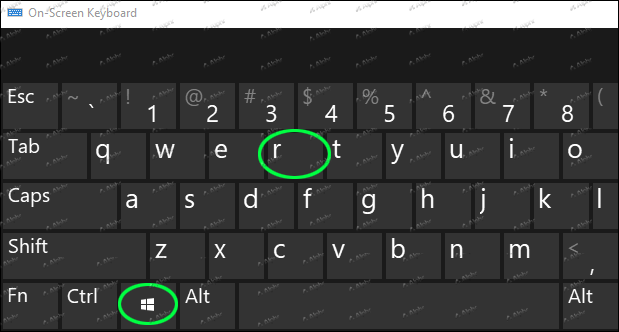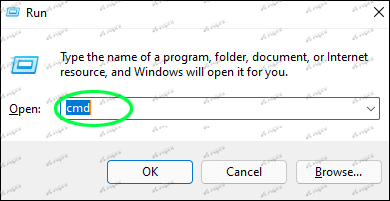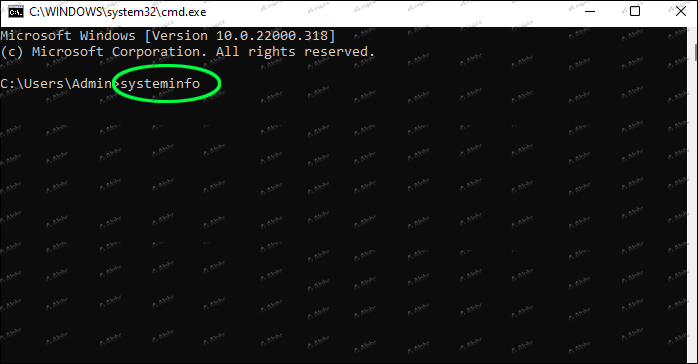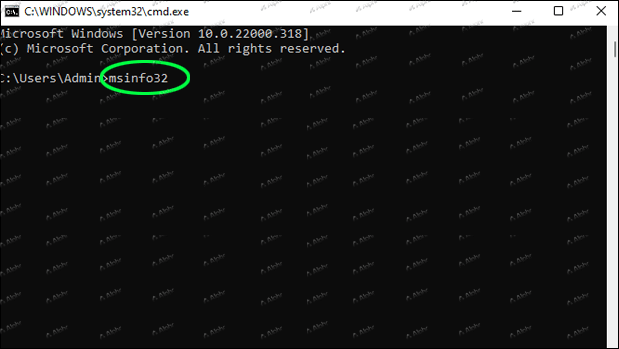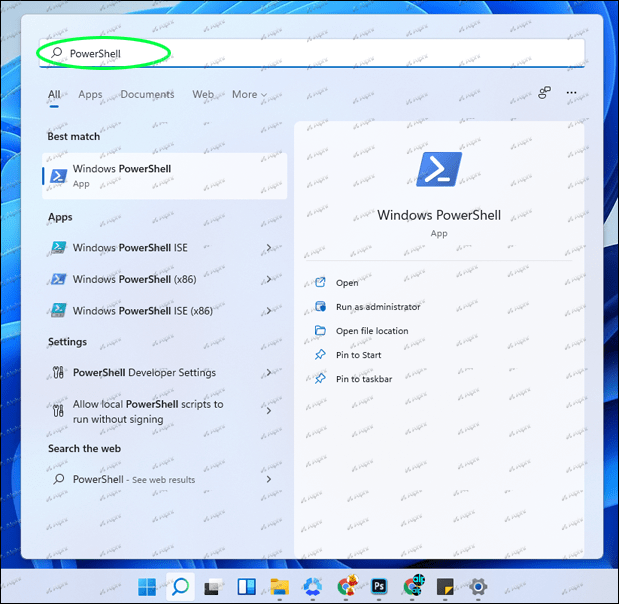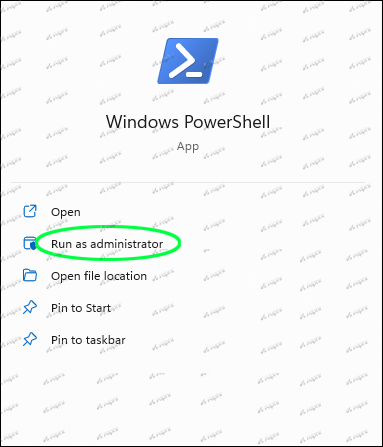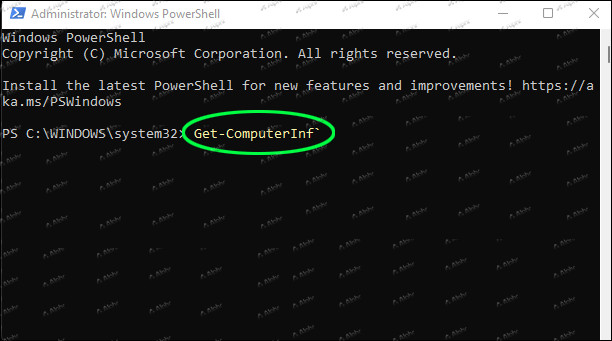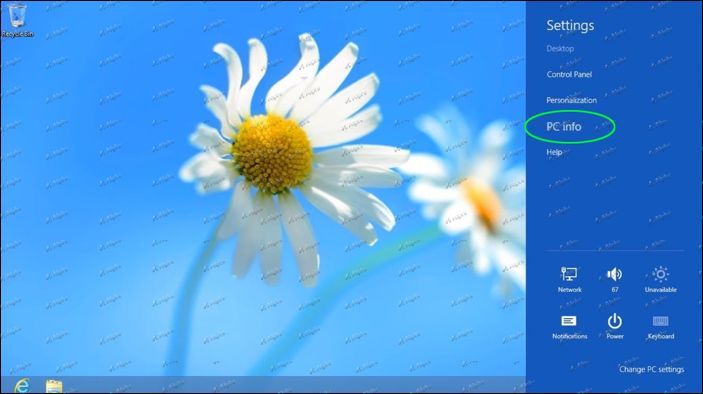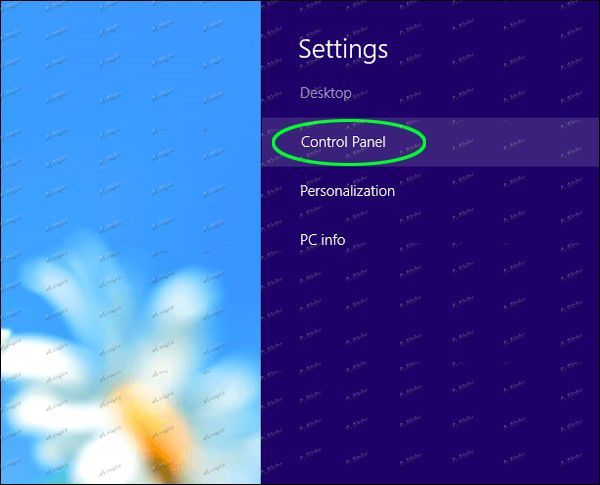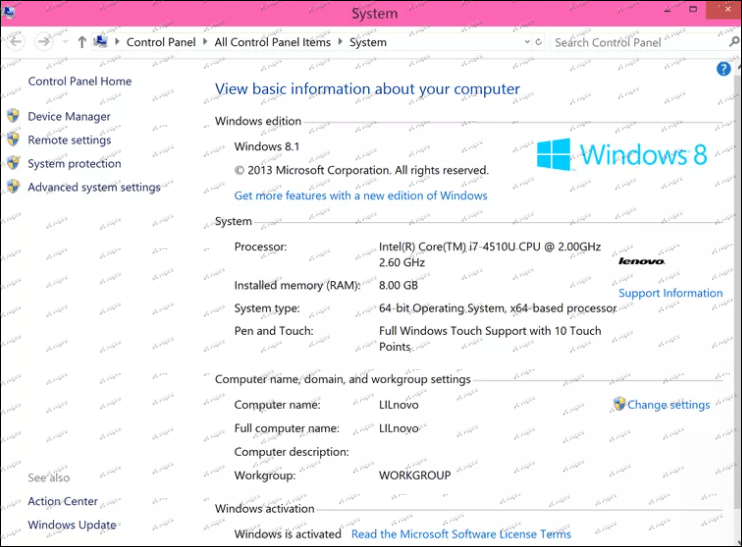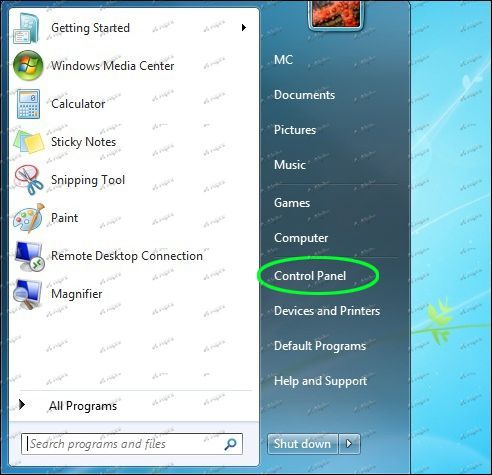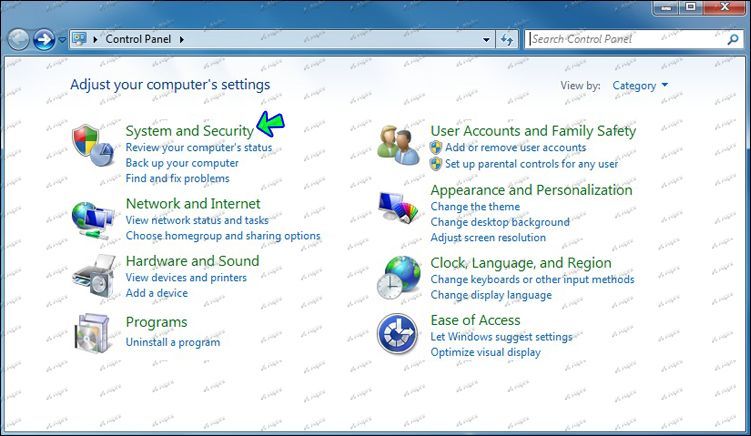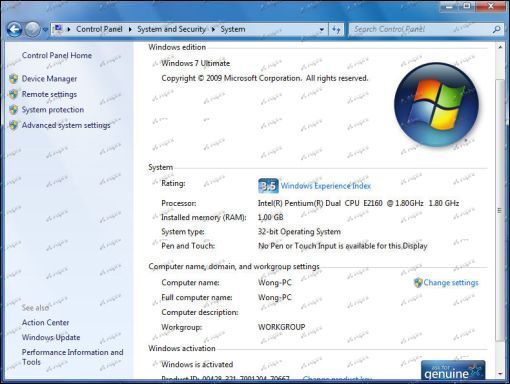మీ Windows PC యొక్క స్పెసిఫికేషన్లు మీకు తెలియకపోయినా లేదా మీరు వాటిని మరచిపోయినా, మీరు వాటిని త్వరగా చూడవచ్చు. ప్రోగ్రామ్లు మరియు ఫీచర్లు మీకు అవసరమైన కనీస స్పెక్స్లను కలిగి ఉంటే మాత్రమే రన్ అవుతాయి, కాబట్టి వాటిని చూడటం మీరు మీ PCలో ఏదైనా ఇన్స్టాల్ చేసి రన్ చేయగలరో లేదో తెలుసుకోవడంలో మీకు సహాయపడుతుంది.

అదృష్టవశాత్తూ, మీ PC కోసం స్పెక్ను కనుగొనడం చాలా సూటిగా ఉంటుంది. మీరు భాగాలను మార్చినప్పటికీ లేదా అప్గ్రేడ్ చేసినప్పటికీ, అది ఇప్పటికీ చూపబడుతుంది. ఈ కథనంలో, వివిధ Windows వెర్షన్ల కోసం మీ స్పెక్ను ఎలా కనుగొనాలో మేము మీకు చూపుతాము.
Windows 10లో మీ PC స్పెక్స్ని ఎలా చెక్ చేయాలి
Windows 10 PCలో మీ స్పెక్ను ఎలా కనుగొనాలో నాలుగు మార్గాలు ఉన్నాయి.
డాష్బోర్డ్
కొన్ని మౌస్ క్లిక్లతో, మీరు మీ CPU, ఇన్స్టాల్ చేసిన RAM మరియు మీరు రన్ చేస్తున్న Windows వెర్షన్ గురించిన వివరాలను బహిర్గతం చేయవచ్చు. ఈ దశలను అనుసరించండి:
- దిగువ ఎడమ మూలలో విండోస్ చిహ్నాన్ని క్లిక్ చేయడం ద్వారా ప్రారంభ మెనుని తెరవండి.
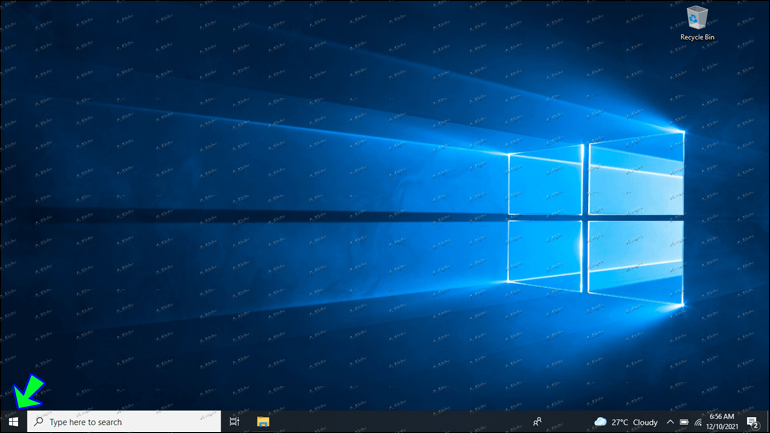
- శోధన పట్టీలో నియంత్రణ అని టైప్ చేయండి.
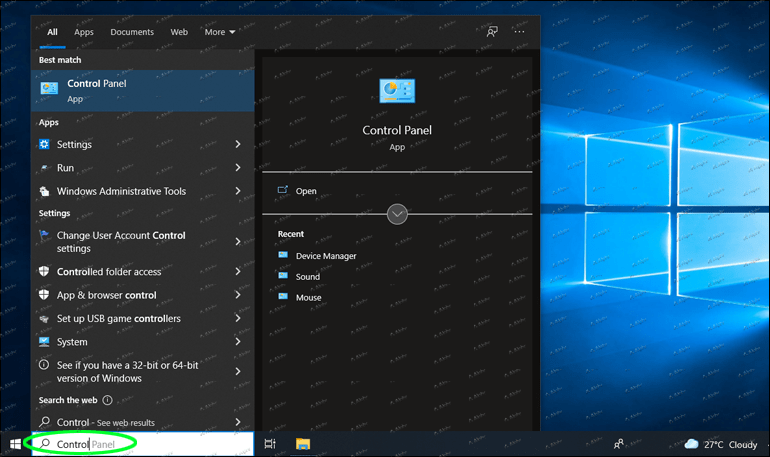
- కంట్రోల్ ప్యానెల్ ఎంచుకోండి.
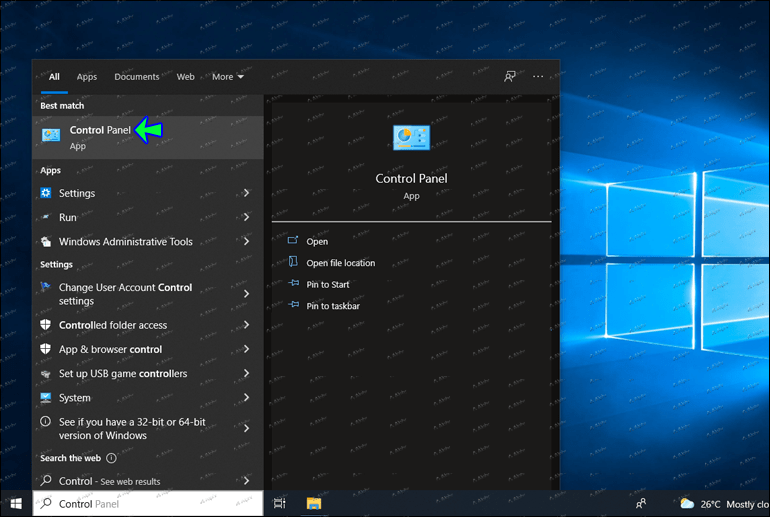
- సిస్టమ్పై క్లిక్ చేయండి.
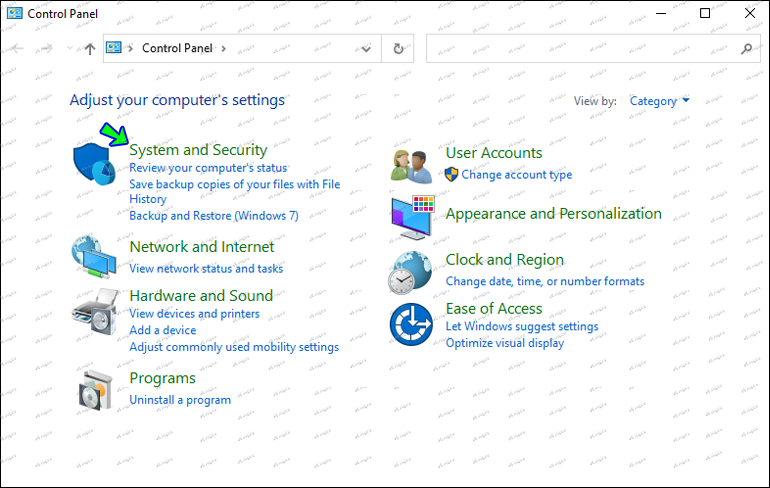
మీరు మీ అన్ని స్పెక్స్ ప్రదర్శించబడటం చూస్తారు. ఈ కంట్రోల్ ప్యానెల్ పేజీని వేగంగా తెరవడానికి, విండోస్ కీ + పాజ్ బ్రేక్ కీని నొక్కండి.
సెట్టింగ్లు
సెట్టింగ్లలో, మీరు ఉపయోగిస్తున్న Windows సంస్కరణకు సంబంధించి పోల్చదగిన సమాచారాన్ని మరియు కొన్ని అదనపు వాస్తవాలను మీరు కనుగొనవచ్చు. అలా చేయడానికి, ఈ దశలను అనుసరించండి:
- ప్రారంభ మెను నుండి సెట్టింగ్లను ఎంచుకోండి.
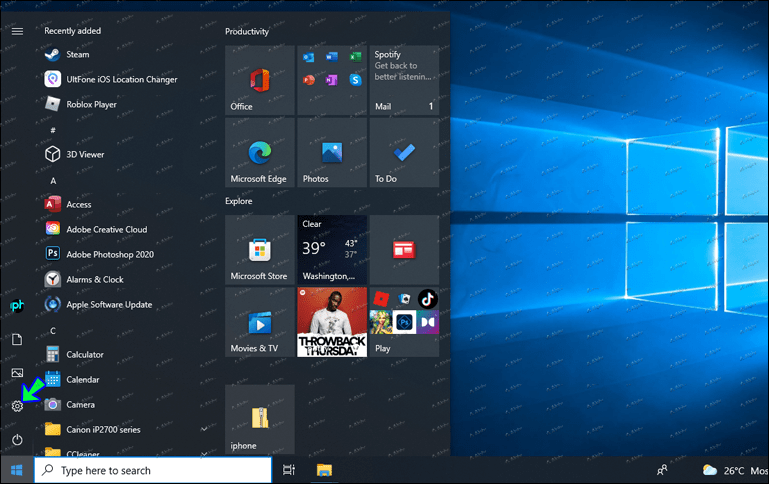
- సిస్టమ్పై క్లిక్ చేయండి.
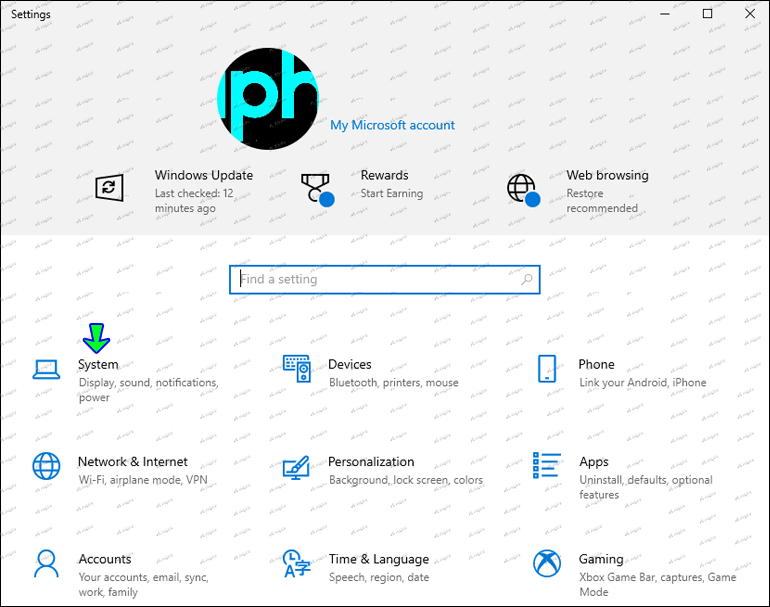
- గురించి ఎంచుకోండి.
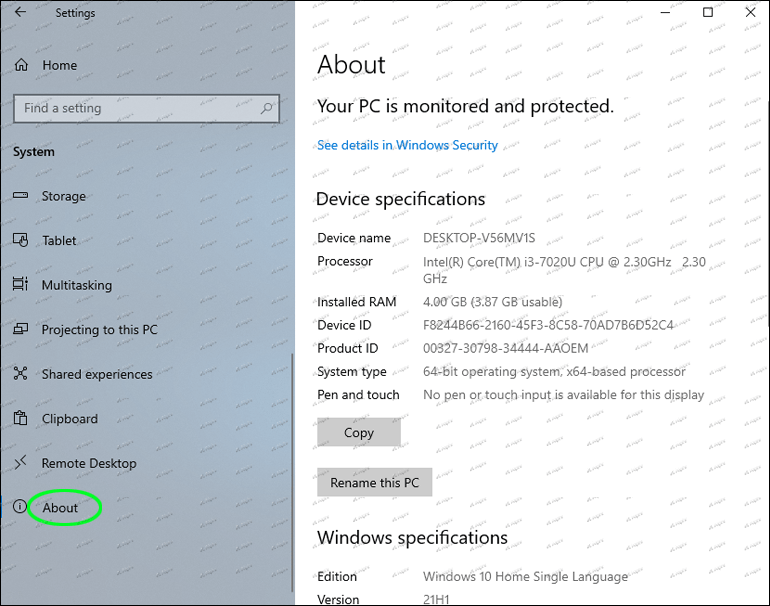
మీరు పరికర నిర్దేశాల విభాగంలో CPU, సిస్టమ్ మెమరీ (RAM), ఆర్కిటెక్చర్ (32-బిట్ లేదా 64-బిట్) మరియు పెన్ మరియు టచ్ సామర్థ్యాలను చూస్తారు. మీరు Windows స్పెసిఫికేషన్స్ విభాగంలో కింది సాఫ్ట్వేర్ స్పెక్స్ను చూస్తారు:
- ఎడిషన్ — మీకు ఏ Windows 10 ఎడిషన్ ఉందో సూచిస్తుంది (ప్రో, హోమ్).
- OS బిల్డ్ - Windows విడుదల యొక్క సాంకేతిక నిర్మాణ సంఖ్యను సూచిస్తుంది. మొదటి ఐదు సంఖ్యలు సంస్కరణను ప్రతిబింబిస్తాయి మరియు వ్యవధి తర్వాత ఏదైనా పరికరంలో ఉంచబడిన అత్యంత తాజా నాణ్యత నవీకరణను సూచిస్తుంది.
- ఇన్స్టాల్ చేయబడింది - అత్యంత ఇటీవలి ఫీచర్ అప్డేట్ ఎప్పుడు ఇన్స్టాల్ చేయబడిందో సూచిస్తుంది.
- సంస్కరణ — PCలో ప్రస్తుత Windows విడుదలను మరియు మీరు వర్తించే ప్రతి అర్ధ-వార్షిక నవీకరణతో సంస్కరణ నవీకరణలను ప్రదర్శిస్తుంది.
- అనుభవం - పరికరంలో ఇన్స్టాల్ చేయబడిన సర్వీస్ ఫీచర్ ప్యాక్ని ప్రదర్శిస్తుంది.
సిస్టమ్ సమాచారం
విండోస్ సిస్టమ్ ఇన్ఫర్మేషన్ ఆర్కైవ్ మీ కంప్యూటర్ గురించి మరింత విస్తృతమైన సమాచారాన్ని అందిస్తుంది. ఈ సమాచారాన్ని యాక్సెస్ చేయడానికి, ఈ దశలను అనుసరించండి:
- ప్రారంభ మెనుని తెరవండి.
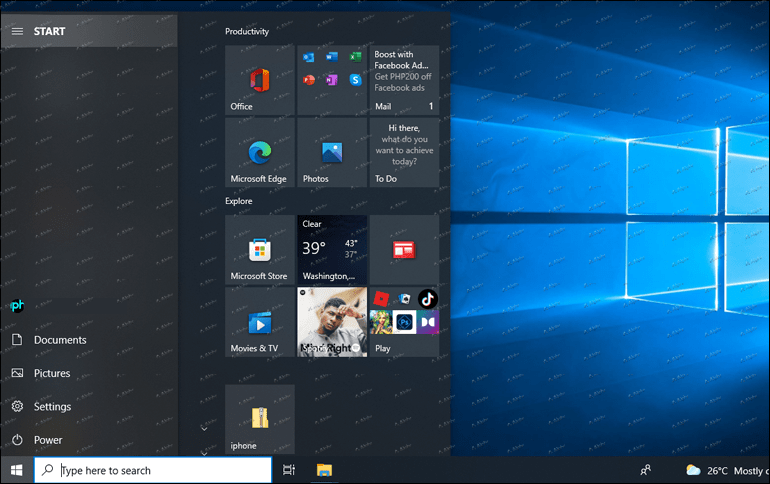
- శోధన పట్టీలో సిస్టమ్ సమాచారాన్ని టైప్ చేయండి.
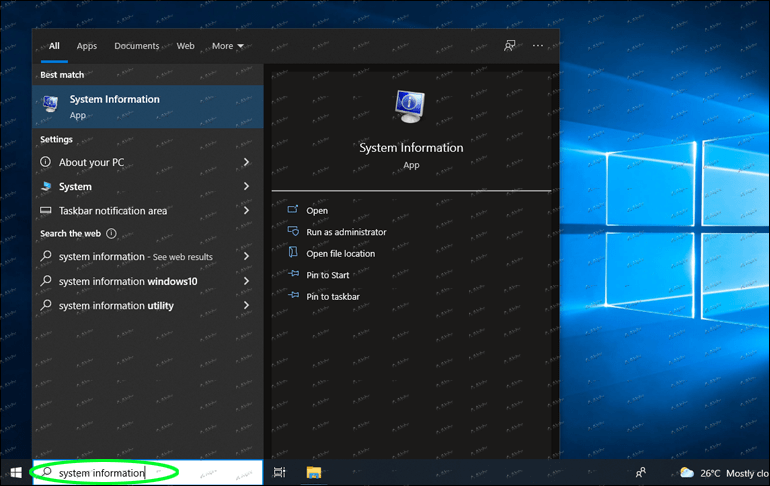
- సిస్టమ్ సారాంశం నోడ్లో మీకు కావలసిన సమాచారంలో ఎక్కువ భాగం మొదటి పేజీలో కనుగొనబడుతుంది. మరిన్ని వివరాలను పొందడానికి మీరు ఎడమ సైడ్బార్లోని ప్రతి నోడ్పై కూడా క్లిక్ చేయవచ్చు.
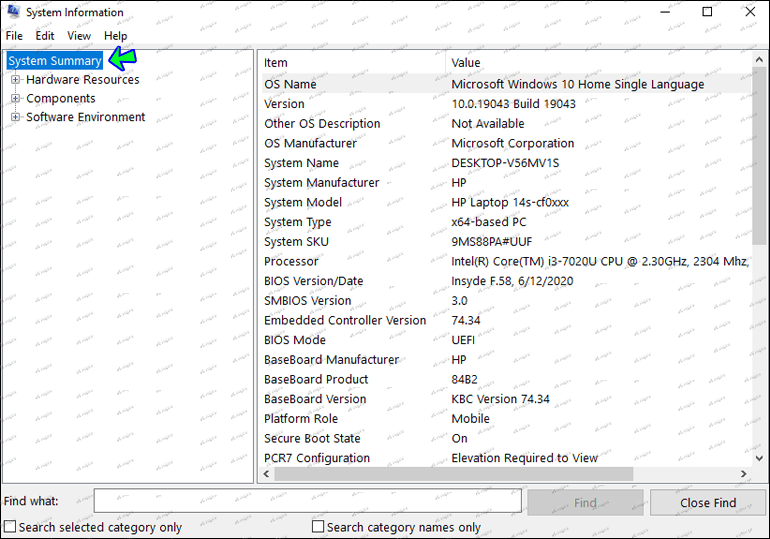
- మీ వీడియో కార్డ్ గురించిన సమాచారాన్ని వీక్షించడానికి, కాంపోనెంట్స్కి వెళ్లి ఆపై డిస్ప్లే చేయండి.
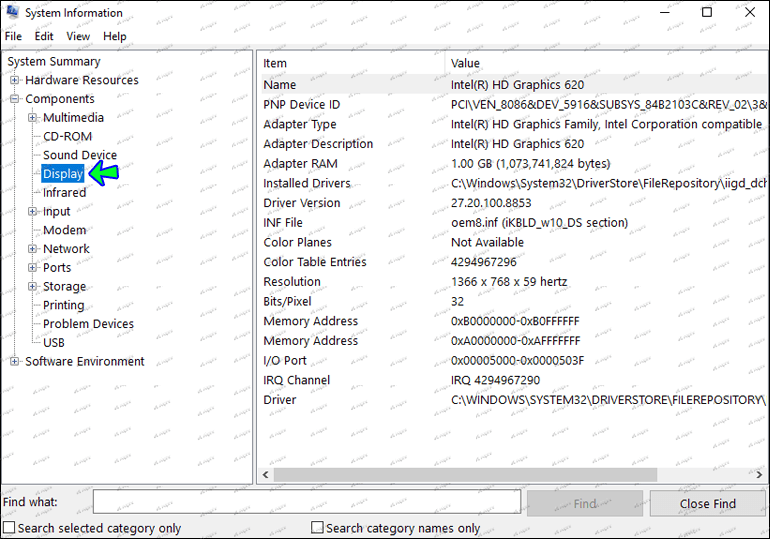
DirectX డయాగ్నస్టిక్ టూల్
DirectX డయాగ్నస్టిక్ టూల్, లేదా DxDiag, మీ PCలో ఇన్స్టాల్ చేయబడిన గ్రాఫిక్స్ కార్డ్ మరియు ఆడియో పరికరాల గురించి ఖచ్చితమైన సమాచారాన్ని అందించే Windows ప్రోగ్రామ్. ఈ స్పెసిఫికేషన్లను తనిఖీ చేయడానికి, ఈ దశలు:
- ప్రారంభ మెనుని తెరవండి.
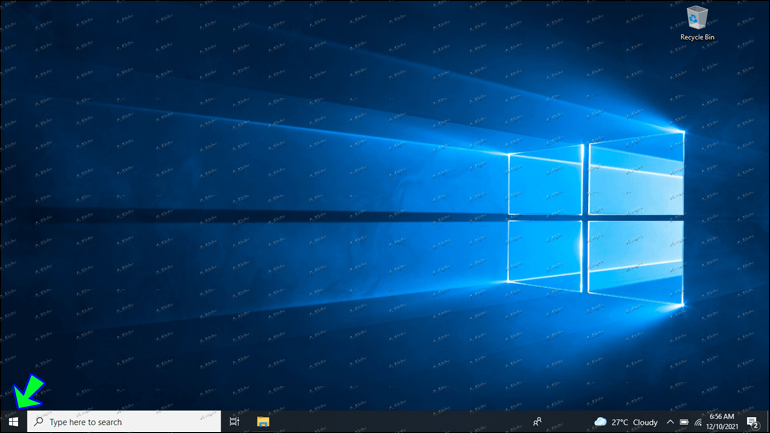
- శోధన పట్టీలో dxdiag అని టైప్ చేయండి.
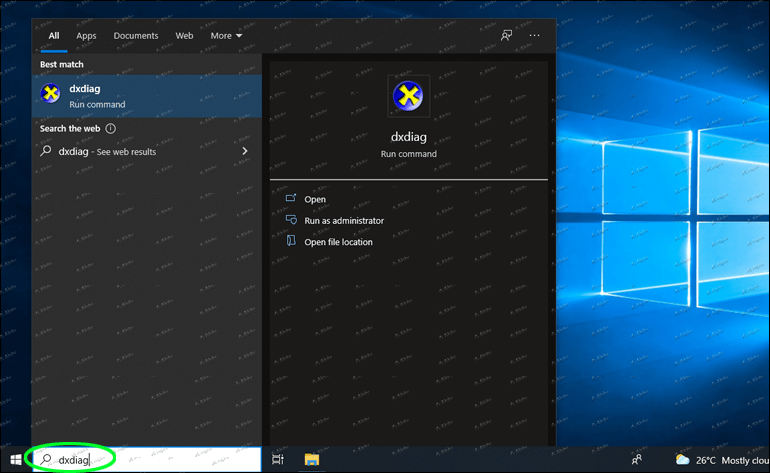
- సమగ్ర గ్రాఫిక్ కార్డ్ స్పెక్స్ని వీక్షించడానికి, డిస్ప్లే పేజీకి వెళ్లండి. మీరు సౌండ్ ట్యాబ్లను క్లిక్ చేయడం ద్వారా మీ ఆడియో సమాచారాన్ని కూడా తనిఖీ చేయవచ్చు. సిస్టమ్ ట్యాబ్ ఇతర ట్యాబ్ల మాదిరిగానే సమాచారాన్ని కలిగి ఉంటుంది.
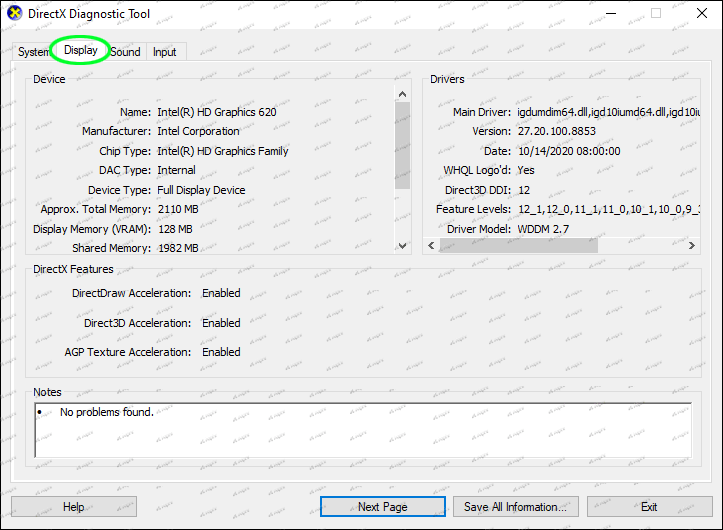
Windows 11 PCలో మీ PC స్పెక్స్ని ఎలా తనిఖీ చేయాలి
మీ Windows 11 PC స్పెక్ని తనిఖీ చేయడానికి ఐదు మార్గాలు ఉన్నాయి.
సిస్టమ్ లక్షణాలు
ఇది చాలా సులభం కాబట్టి, Windows 11 PCలో చాలా మంది వినియోగదారులు దీన్ని ఇష్టపడతారు. మీ స్పెక్స్ని తెలుసుకోవడానికి దిగువ దశలను అనుసరించండి:
- మీ డెస్క్టాప్లోని ఈ PCపై కుడి-క్లిక్ చేయండి.
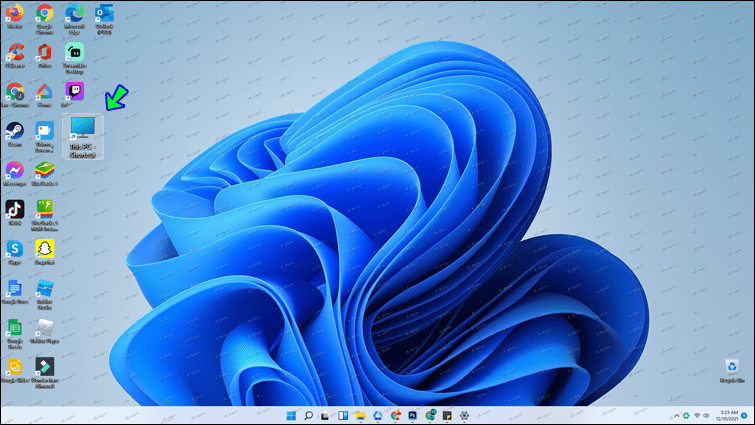
- లక్షణాలను ఎంచుకోండి.
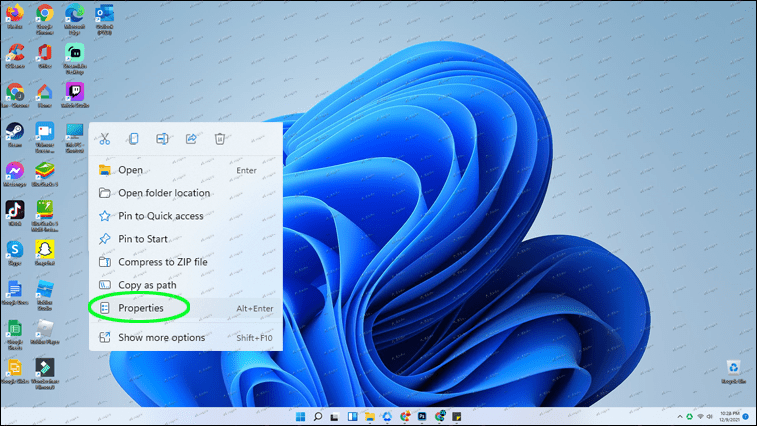
ఇది మీ PC గురించి ప్రాథమిక సమాచారాన్ని కొత్త విండోలో ప్రదర్శిస్తుంది. Windows 11 OS వెర్షన్, సిస్టమ్ CPU, ఇన్స్టాల్ చేసిన మెమరీ (RAM), సిస్టమ్ రకం (32 లేదా 64-bit OS), కంప్యూటర్ పేరు మరియు మొదలైన వివరాలను ఇక్కడ చూడవచ్చు.
సెట్టింగ్లు
- ప్రారంభ మెనుని తెరిచి, సెట్టింగ్లను ఎంచుకోండి.
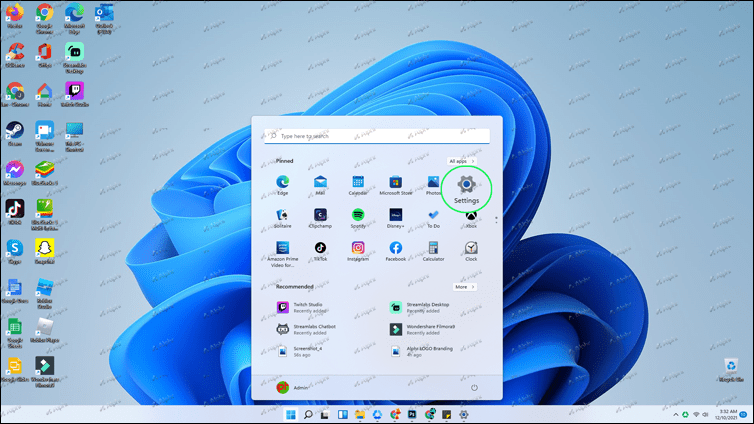
- సిస్టమ్కి వెళ్లండి.
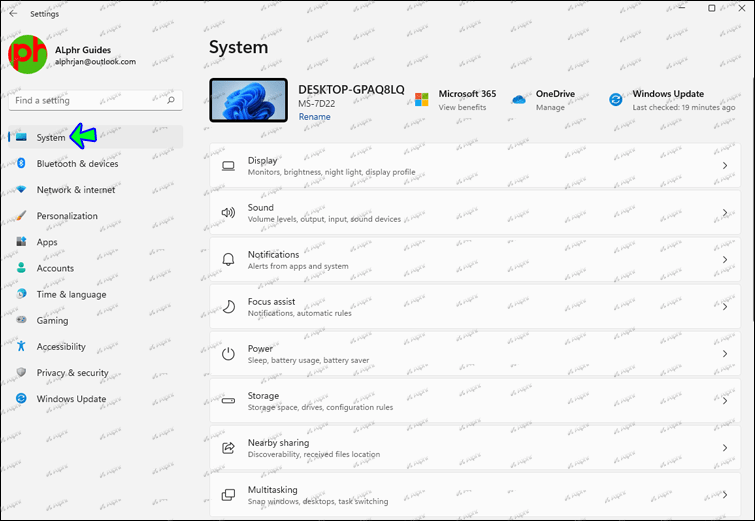
- గురించి ఎంచుకోండి.
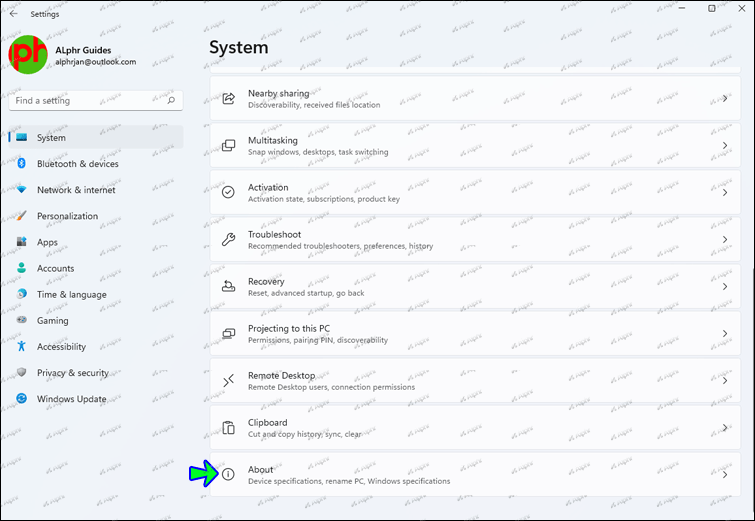
ఇది మీ పరికరం స్పెక్స్ను ప్రదర్శించే విండోను తెరుస్తుంది. స్పెసిఫికేషన్లలో పరికరం పేరు, CPU, ఇన్స్టాల్ చేయబడిన RAM, పరికరం ID, ఉత్పత్తి ID, సిస్టమ్ రకం మరియు టచ్ స్క్రీన్ సమాచారం ఉన్నాయి. మీరు క్రిందికి స్క్రోల్ చేస్తున్నప్పుడు ఎడిషన్, వెర్షన్, ఇన్స్టాలేషన్ తేదీ మరియు OS బిల్డ్ వంటి Windows వివరాలను కూడా చూడవచ్చు.
CMD
- కమాండ్ ప్రాంప్ట్ను ప్రారంభించండి. అలా చేయడానికి, విండో + R నొక్కండి. ఇది RUN విండోను ప్రారంభిస్తుంది.
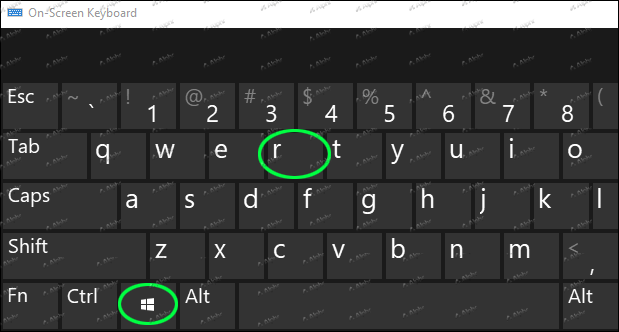
- cmd అని టైప్ చేసి ఎంటర్ నొక్కండి.
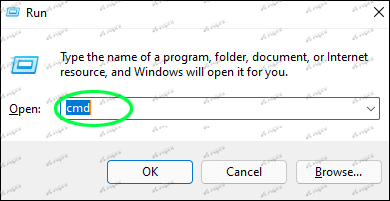
- ప్రాంప్ట్లో కింది ఆదేశాన్ని టైప్ చేయండి: systeminfo
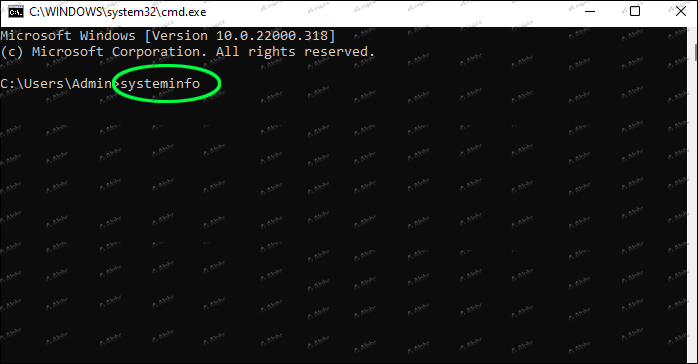
- ఎంటర్ నొక్కండి.

సిస్టమ్ సమాచారం
ఈ పద్ధతి మళ్లీ RUN విండోను ఉపయోగిస్తుంది. దశలు క్రింది విధంగా ఉన్నాయి:
- విండో కీ + R నొక్కండి.
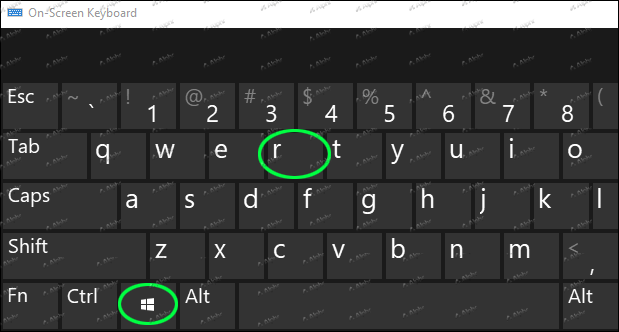
- కింది ఆదేశాన్ని టైప్ చేయండి: msinfo32
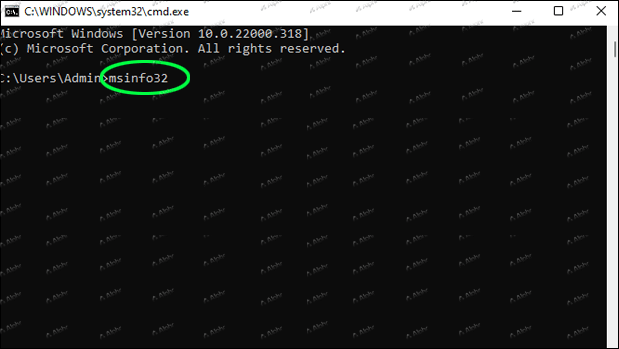
- ఎంటర్ నొక్కండి.

ఈ విధానం పైన పేర్కొన్న ఇతర మార్గాల కంటే మీ సిస్టమ్పై మరింత సమగ్ర సమాచారాన్ని అందిస్తుంది.
పవర్షెల్
- ప్రారంభ మెనుని తెరిచి పవర్షెల్ కోసం శోధించండి.
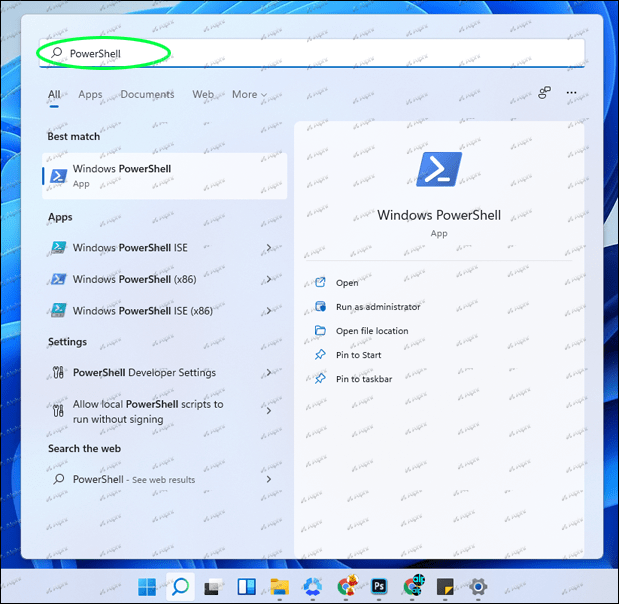
- పవర్షెల్ చిహ్నంపై క్లిక్ చేసి, నిర్వాహకుడిగా రన్ చేయి ఎంచుకోండి.
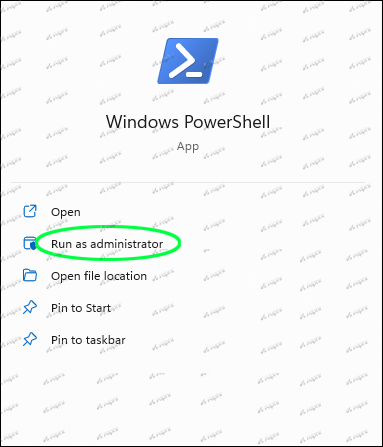
- కింది ఆదేశాన్ని టైప్ చేయండి: Get-ComputerInf
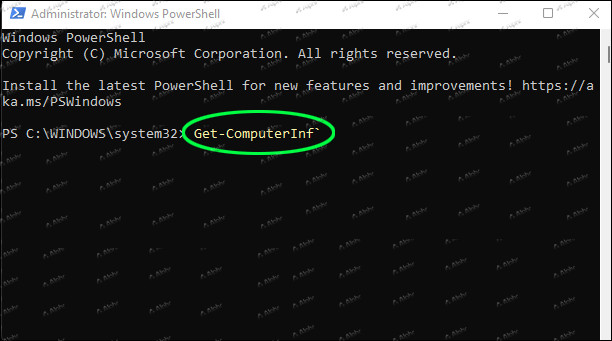
- ఎంటర్ నొక్కండి.

మీరు ఆదేశాన్ని అమలు చేసినప్పుడు, పవర్షెల్ ఇంటర్ఫేస్ మొత్తం పరికరం యొక్క లక్షణాలను ప్రదర్శిస్తుంది.
మీ PC స్పెక్స్ Windows 8ని ఎలా తనిఖీ చేయాలి?
మీ Windows 8 PCలో స్పెక్స్ తెలుసుకోవడానికి, మీరు సిస్టమ్ ప్యానెల్ను తెరవాలి. ఇది రెండు విధాలుగా చేయవచ్చు.
చార్మ్స్ బార్ ద్వారా ఒక మార్గం. అలా చేయడానికి, ఈ దశలను అనుసరించండి:
- చార్మ్స్ బార్ని తెరవండి.
- సెట్టింగ్లను ఎంచుకోండి.

- PC సమాచారానికి వెళ్లండి.
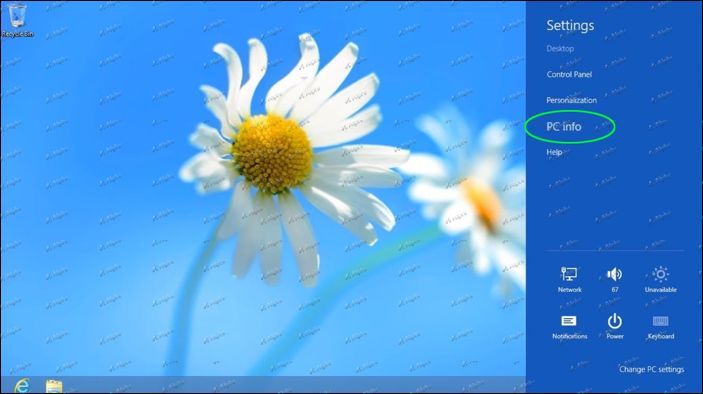
ఈ దశలు సిస్టమ్ ప్యానెల్ను ప్రదర్శిస్తాయి. మీరు కలిగి ఉన్న CPU, మీ వద్ద ఎంత ఇన్స్టాల్ మెమరీ (RAM) ఉంది మరియు మీరు సిస్టమ్ ప్యానెల్లో (32-బిట్ లేదా 64-బిట్) ఏ రకమైన సిస్టమ్ని కలిగి ఉన్నారో చూడవచ్చు. మీరు స్క్రీన్ పైభాగంలో ఏ విండోస్ ఎడిషన్ను నడుపుతున్నారో మరియు దిగువన మీ కంప్యూటర్ పేరును కూడా మీరు చూస్తారు.
మరొక మార్గం కంట్రోల్ ప్యానెల్ తెరవడం. అలా చేయడానికి, దశలు:
- చార్మ్స్ బార్ని తెరిచి, సెట్టింగ్లకు వెళ్లండి.

- కంట్రోల్ ప్యానెల్ ఎంచుకోండి.
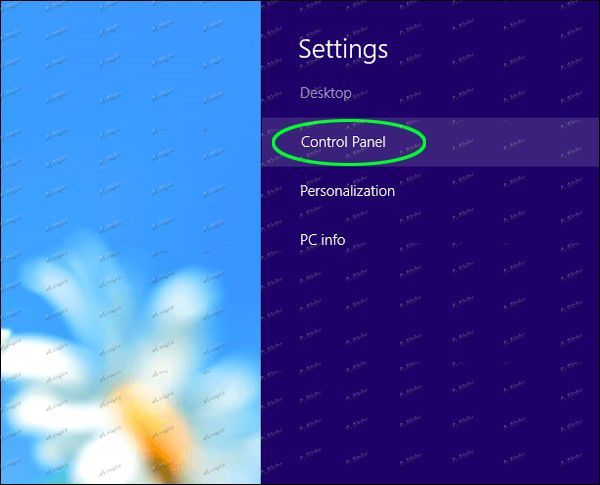
- ఓపెన్ సిస్టమ్.
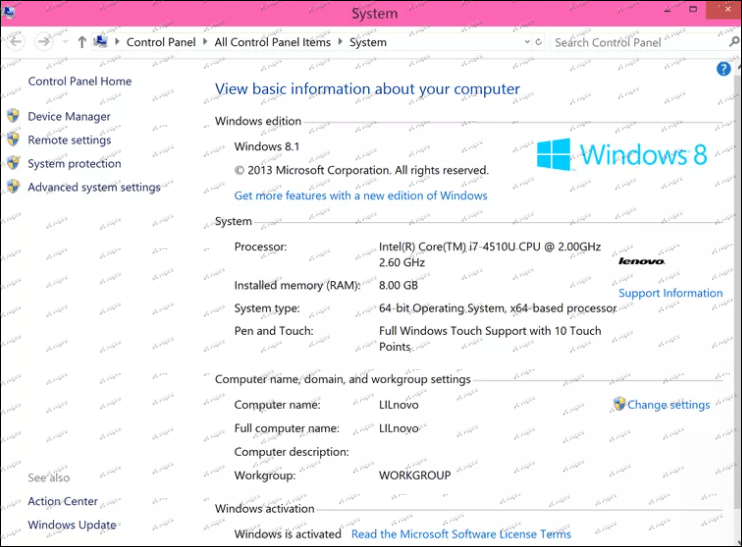
మీ గ్రాఫిక్స్ కార్డ్ని చూడటానికి సిస్టమ్ ప్యానెల్ ఎడమ వైపు మెనులో చూడండి. మీరు మెను ఎగువన పరికర నిర్వాహికికి లింక్ను కనుగొంటారు. ఫీచర్ని ప్రారంభించడానికి దానిపై క్లిక్ చేయండి.
పరికర నిర్వాహికి మీ అన్ని పరికరాల జాబితాను ప్రదర్శిస్తుంది.
మీ గ్రాఫిక్స్ కార్డ్ గురించిన సమాచారాన్ని చూడటానికి డిస్ప్లే ఎడాప్టర్లను క్లిక్ చేయండి. మీరు మీ మదర్బోర్డ్లోని ఇంటిగ్రేటెడ్ గ్రాఫిక్లతో సహా ఇన్స్టాల్ చేసిన అన్ని గ్రాఫిక్స్ కార్డ్లను చూస్తారు. గ్రాఫిక్స్ కార్డ్ గురించి అదనపు సమాచారాన్ని పొందడానికి, దానిపై కుడి-క్లిక్ చేసి, గుణాలు మరియు వివరాల ట్యాబ్ను ఎంచుకోండి.
మీరు కలిగి ఉన్న హార్డ్ డ్రైవ్ గురించి తెలుసుకోవాలనుకుంటే, ఈ దశలను అనుసరించండి:
- చార్మ్ బార్ను తెరిచి, ఆప్టిమైజ్ కోసం శోధించండి.
- ఆప్టిమైజ్ డ్రైవ్ల సాధనానికి వెళ్లడానికి డిఫ్రాగ్మెంట్ని ఎంచుకుని, మీ డ్రైవ్లను ఆప్టిమైజ్ చేయండి.
Windows 7 PCలో మీ PC స్పెక్స్ని ఎలా తనిఖీ చేయాలి
ఇప్పటికే పేర్కొన్న Windows వెర్షన్ల మాదిరిగానే, Windows 7లో మీ PC స్పెక్స్ని తనిఖీ చేయడానికి మీకు ఒకటి కంటే ఎక్కువ మార్గాలు ఉన్నాయి.
కీబోర్డ్ సత్వరమార్గాలను ఉపయోగించడం ఒక మార్గం. విండోస్ బటన్ మరియు పాజ్ బ్రేక్ కీని ఒకేసారి నొక్కండి. ఈ సత్వరమార్గం స్పెసిఫికేషన్ల జాబితాతో సహా మీ సిస్టమ్ సమాచారాన్ని ప్రదర్శించే విండోను ప్రారంభిస్తుంది.
మీ కంప్యూటర్ స్పెసిఫికేషన్లను పొందడానికి మరొక సరళమైన మార్గం మీ డెస్క్టాప్ యొక్క కంప్యూటర్ చిహ్నంపై కుడి-క్లిక్ చేయడం. దిగువన ప్రాపర్టీస్ ఎంపికతో మెను కనిపిస్తుంది. మీరు ప్రాపర్టీస్పై క్లిక్ చేసినప్పుడు, మీ కంప్యూటర్ స్పెసిఫికేషన్లను కలిగి ఉన్న విండో తెరవబడుతుంది.
స్ట్రీమింగ్ లేకుండా పిసిలో ఎక్స్బాక్స్ వన్ ఆటలను ఎలా ఆడాలి
మీరు కంట్రోల్ ప్యానెల్ని కూడా ఉపయోగించవచ్చు. అలా చేయడానికి, దశలు:
- ప్రారంభ మెనుని తెరిచి, ఎంపికల నుండి కంట్రోల్ ప్యానెల్ని ఎంచుకోండి.
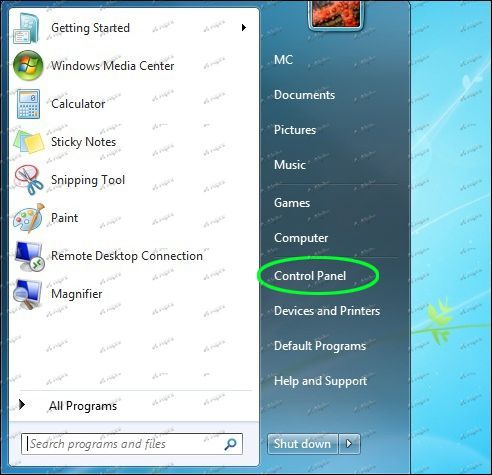
- సిస్టమ్ మరియు సెక్యూరిటీకి వెళ్లండి.
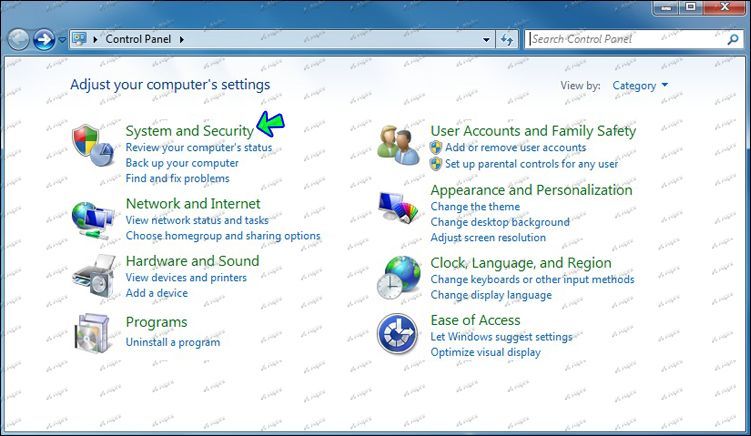
- సిస్టమ్ని ఎంచుకోండి.
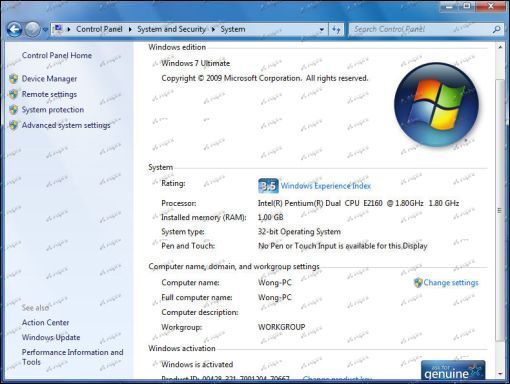
మీరు కంట్రోల్ ప్యానెల్లోకి ప్రవేశించినప్పుడు, మీ PCకి కనెక్ట్ చేయబడిన వివిధ పరికరాల కోసం మీకు స్పెసిఫికేషన్లు కావాలంటే సిస్టమ్ మరియు సెక్యూరిటీకి బదులుగా హార్డ్వేర్ మరియు సౌండ్పై క్లిక్ చేయండి. హార్డ్వేర్ మరియు సౌండ్ సాధనం కొత్త హార్డ్వేర్ ఇన్స్టాలేషన్లో సహాయపడుతుంది, మీ కంప్యూటర్కి లింక్ చేయబడిన హార్డ్వేర్ను కాన్ఫిగర్ చేయడం మరియు మీ ప్రస్తుత పరికరాల స్పెసిఫికేషన్లను నిర్ణయించడం.
ఫైల్ ఎక్స్ప్లోరర్ ద్వారా కొన్ని సాధారణ లక్షణాలు అందుబాటులో ఉన్నాయి. మేము ఇప్పటికే పైన పేర్కొన్న ఇతర మార్గాలు మీకు మరింత సమగ్రమైన స్పెసిఫికేషన్లను అందించినప్పటికీ, ఫైల్ ఎక్స్ప్లోరర్ని ఉపయోగించడం అనేది నిర్దిష్ట స్పెసిఫికేషన్లను గుర్తించడానికి త్వరిత మరియు సరళమైన విధానం.
మీరు ఫైల్ ఎక్స్ప్లోరర్లో మీ హార్డ్ డిస్క్ని ఎంచుకున్నప్పుడు, మీ స్క్రీన్ దిగువ విభాగం మీ హార్డ్ డిస్క్ సామర్థ్యం, దాని ఖాళీ స్థలం మరియు మీ CPU స్పెసిఫికేషన్ల వంటి కొన్ని లక్షణాలను చూపుతుంది.
కమాండ్ ప్రాంప్ట్ ఉపయోగించడం మరొక మార్గం. అలా చేయడానికి, ఈ దశలను అనుసరించండి:
- ప్రారంభ మెనుని తెరిచి, cmd కోసం శోధించండి.
- కింది ఆదేశాన్ని టైప్ చేయండి: systeminfo.exe
- ఎంటర్ నొక్కండి.
మీ PCని తెలుసుకోండి
మీ కంప్యూటర్ స్పెక్స్ తెలుసుకోవడం వలన మీరు మరింత విద్యావంతులైన సాఫ్ట్వేర్ మరియు హార్డ్వేర్ ఎంపికలను చేయవచ్చు. మీ హార్డ్వేర్ యొక్క నిర్దిష్ట మోడల్ మీకు తెలిసినప్పుడు, అది సాంకేతిక ఇబ్బందులను తగ్గించడంలో కూడా మీకు సహాయం చేస్తుంది. అదనంగా, కొన్ని భాగాలను అప్గ్రేడ్ చేయడం విలువైనదేనా లేదా అని నిర్ణయించడంలో ఇది మీకు సహాయపడుతుంది.
మీ PC స్పెక్స్ మీకు తెలుసా? మీరు సాధారణంగా వాటిని ఎలా తనిఖీ చేస్తారు? దిగువ వ్యాఖ్య విభాగంలో మాకు తెలియజేయండి!